Aggiornato 2024 di aprile: smetti di ricevere messaggi di errore e rallenta il tuo sistema con il nostro strumento di ottimizzazione. Scaricalo ora su questo link
- Scarica e installa lo strumento di riparazione qui.
- Lascia che scansioni il tuo computer.
- Lo strumento sarà quindi ripara il tuo computer.
Microsoft Store è la finestra principale attraverso la quale gli sviluppatori distribuiscono applicazioni Windows. Tuttavia, l'applicazione non funziona sempre senza problemi. Alcuni utenti hanno trovato messaggi di errore dopo aver premuto WIN + G, dicendo: "È necessaria una nuova applicazione per aprire questo MS Window Shop". Il negozio non si aprirà se restituisce questo messaggio di errore.
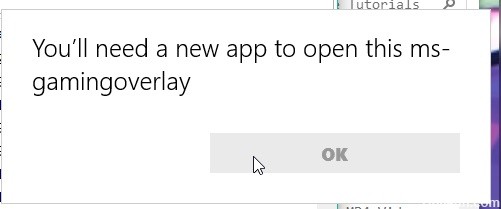
Il motivo è che hai disabilitato in qualche modo le applicazioni Xbox sul tuo PC Windows. Alcune di queste applicazioni, in particolare l'applicazione Game Bar, sono utilizzate dai moderni giochi per PC per migliorare la tua esperienza di gioco. Quando questa applicazione è disabilitata, il protocollo associato è orfano e viene visualizzato lo strano popup. In alcuni casi, l'errore si verifica in genere a causa di file dell'applicazione mancanti o danneggiati.
Come puoi correggere l'errore "Avrai bisogno di una nuova app per aprire questo overlay di ms-gaming"?
Cancella la cache di Windows Store

- Premere WinKey + Q per visualizzare la ricerca e immettere WSRESET.
- Fare clic su wsreset nei risultati per ripristinare la cache del negozio.
- Windows Shop si apre e conferma che la cache è stata cancellata.
Disabilita la barra di gioco
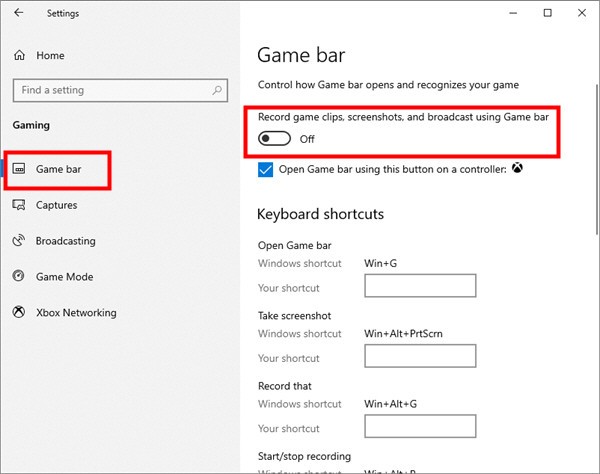
- Premi il tasto di scelta rapida Win + I per aprire le impostazioni di Windows.
- Seleziona Giochi e quindi Barra di gioco.
- Disabilita la barra di gioco facendo clic sul pulsante di accensione / spegnimento.
Prova a reinstallare le applicazioni Windows
Aggiornamento di aprile 2024:
Ora puoi prevenire i problemi del PC utilizzando questo strumento, ad esempio proteggendoti dalla perdita di file e dal malware. Inoltre è un ottimo modo per ottimizzare il computer per le massime prestazioni. Il programma corregge facilmente gli errori comuni che potrebbero verificarsi sui sistemi Windows, senza bisogno di ore di risoluzione dei problemi quando hai la soluzione perfetta a portata di mano:
- Passo 1: Scarica PC Repair & Optimizer Tool (Windows 10, 8, 7, XP, Vista - Certificato Microsoft Gold).
- Passaggio 2: fare clic su "Avvio scansione"Per trovare problemi di registro di Windows che potrebbero causare problemi al PC.
- Passaggio 3: fare clic su "Ripara tutto"Per risolvere tutti i problemi.
- Aprire Esplora file, fare clic sulla scheda Visualizza, quindi selezionare la casella di controllo Elementi nascosti nella barra multifunzione per visualizzare i file nascosti.
- Digita% localappdata% nella barra degli indirizzi, quindi premi Invio. Andrà dove si trova: C: \ Users \ User \ AppData \ Local.
- Quindi vai alla cartella Pacchetti.
- Sposta tutto ciò che trovi in un'altra posizione per eseguire un backup. Alcuni di questi file vengono utilizzati da altri programmi, ma ignorano il messaggio di errore.
- Premi Ctrl + Maiusc + Esc per aprire Task Manager e uscire da due processi, tra cui Host shell esperienza Windows ed Esplora risorse.
- Fare clic con il tasto destro del mouse sul pulsante Start nell'angolo in basso a sinistra e selezionare powershell (admin) dal menu.
Digitare con attenzione il seguente comando:
Get-AppXPackage -AllUsers | Foreach {Add-AppxPackage -DisableDevelopmentMode -register "$ ($ _. InstallLocation) \ AppXManifest.xml"} - Premere il tasto Invio.
Ripristino di Windows su un punto di ripristino

- Premere il tasto Win + il tasto di scelta rapida R per aprire Esegui.
- Digita "rstrui.exe" nella casella di testo Esegui e premi OK per aprire Ripristino configurazione di sistema come descritto di seguito.
- Fai clic sul pulsante Avanti e seleziona Mostra altri punti di ripristino.
- Seleziona una data in cui Windows dovrebbe essere ripristinato. Selezionare una data del punto di ripristino se l'applicazione Store è stata aperta senza un messaggio di errore.
- Quindi, puoi fare clic su Avanti> Fine per ripristinare Windows.
Disabilitazione del key binding nell'editor del Registro di sistema

- Aprire la finestra dell'editor del registro digitando "regedit" nella barra di ricerca, nel menu Start o nella finestra di dialogo Esegui, a cui è possibile accedere con la combinazione di tasto Windows + tasto R. Passa alla chiave successiva nel tuo registro navigando nel riquadro sinistro: HKEY_CURRENT_USER \ SOFTWARE \ Microsoft \ Windows \ CurrentVersion \ GameDVR
- Fare clic su questo pulsante e provare a trovare una voce denominata AppCaptureEnabled. Se non esiste, creare una nuova voce di valore DWORD denominata NoWinKeys facendo clic con il pulsante destro del mouse sul lato destro della finestra e selezionando Nuovo >> valore DWORD (32 bit). Fare clic con il tasto destro e selezionare Modifica dal menu contestuale.
Nella finestra Modifica, nella sezione Dati valore, modifica il valore in 0 e applica le modifiche apportate. Assicurarsi che la base sia impostata su Decimale. Conferma eventuali finestre di dialogo di sicurezza che potrebbero apparire durante questo processo. - Passare alla posizione seguente nel registro: HKEY_CURRENT_USER \ System \ GameConfigStore
Cerca una voce DWORD chiamata GameDVR_Enabled. Se non esiste, ripetere le stesse azioni dal passaggio 3 per crearlo. Fai clic destro su di esso e seleziona Modifica. - Nella finestra Modifica, nella sezione Dati valore, modifica il valore in 0 e accetta le modifiche apportate.
- È ora possibile riavviare il computer manualmente facendo clic sul menu Start >> Pulsante di alimentazione >> Riavvia e verificare che il problema sia risolto.
Suggerimento esperto: Questo strumento di riparazione esegue la scansione dei repository e sostituisce i file corrotti o mancanti se nessuno di questi metodi ha funzionato. Funziona bene nella maggior parte dei casi in cui il problema è dovuto alla corruzione del sistema. Questo strumento ottimizzerà anche il tuo sistema per massimizzare le prestazioni. Può essere scaricato da Cliccando qui

CCNA, Web Developer, PC Risoluzione dei problemi
Sono un appassionato di computer e un professionista IT praticante. Ho alle spalle anni di esperienza nella programmazione di computer, risoluzione dei problemi hardware e riparazione. Sono specializzato in sviluppo Web e progettazione di database. Ho anche una certificazione CCNA per la progettazione della rete e la risoluzione dei problemi.

